Tastatur
- Windows 10
- macOS
-
Win (oder Windows-Taste)
-
Shift (oder Umschalttaste) ⇧
-
Alt (oder Wahltaste-Taste)
-
Ctrl (oder Control-Taste-Taste)
-
Feststelltaste (oder Caps-Lock-Taste) ⇪
-
Funktionstaste Fn
-
Cmd (oder Befehlstaste-Taste) ⌘
-
Shift (oder Umschalttaste) ⇧
-
Alt (oder Option oder Wahltaste-Taste) ⌥
-
Ctrl (oder Control-Taste-Taste) ⌃
-
Feststelltaste ⇪
-
Funktionstaste Fn
Tastenkürzel
- Windows 10
- macOS
-
Ctrl-X: Ausgewähltes Objekt aus dem Originaltext löschen und in die Zwischenablage kopieren.
-
Ctrl-C: Ausgewähltes Objekt in die Zwischenablage kopieren. Dies funktioniert auch mit Dateien im Explorer.
-
Ctrl-V: Den Inhalt der Zwischenablage in das aktuelle Dokument oder die aktuelle App einfügen. Dies funktioniert auch mit Dateien im Explorer.
-
Ctrl-Z: "Rückgängig machen" - Den vorherigen Befehl widerrufen. Du kannst anschließend zum Wiederholen den Tastaturkurzbefehl Shift-Ctrl-Z drücken, um den Widerrufen-Befehl umzukehren.
-
Ctrl-A: Alle Objekte auswählen.
-
Ctrl-F: Elemente in einem Dokument suchen oder ein Suchfenster öffnen.
-
Ctrl-P: Das aktuelle Dokument drucken.
-
Ctrl-S: Das aktuelle Dokument sichern.
-
Ctrl-T: Einen neuen Tab öffnen.
-
-Tabulatortaste: Alle geöffneten Apps anzeigen.
-
Alt-Tabulatortaste: Unter den geöffneten Apps zur zuletzt verwendeten wechseln.
-
Shift-Enter: Neue Zeile im selben Absatz (oder eine neue Zeile in Teams/WhatsApp ohne zu senden)
-
Cmd-X: Ausgewähltes Objekt aus dem Originaltext löschen und in die Zwischenablage kopieren.
-
Cmd-C: Ausgewähltes Objekt in die Zwischenablage kopieren. Dies funktioniert auch mit Dateien im Finder.
-
Cmd-V: Den Inhalt der Zwischenablage in das aktuelle Dokument oder die aktuelle App einfügen. Dies funktioniert auch mit Dateien im Finder.
-
Cmd-Z: "Rückgängig machen" - Den vorherigen Befehl widerrufen. Du kannst anschließend zum Wiederholen den Tastaturkurzbefehl Shift-Cmd-Z drücken, um den Widerrufen-Befehl umzukehren.
-
Cmd-A: Alle Objekte auswählen.
-
Cmd-F: Elemente in einem Dokument suchen oder ein Suchfenster öffnen.
-
Cmd-P: Das aktuelle Dokument drucken.
-
Cmd-S: Das aktuelle Dokument sichern.
-
Cmd-T: Einen neuen Tab öffnen.
-
Cmd-Leertaste: Das Spotlight-Suchfeld ein- oder ausblenden.
-
Cmd-Tabulatortaste: Unter den geöffneten Apps zur zuletzt verwendeten wechseln.
-
Cmd-Leertaste: Das Spotlight-Suchfeld ein- oder ausblenden.
-
Shift-Enter: Neue Zeile im selben Absatz (oder eine neue Zeile in Teams/WhatsApp ohne zu senden)
Pfeiltasten
- Windows 10
- macOS
-
Shift-Pfeiltasten Text auswählen
-
Ctrl-Pfeiltasten ganze Wörter überspringen
-
Ctrl-Shift-Pfeiltasten ganze Wörter selektieren
-
Win-Pfeiltasten Fenster auf dem Bildschirm anordnen
-
Shift-Pfeiltasten Text auswählen
-
Alt-Pfeiltasten ganze Wörter überspringen
-
Shift-Alt-Pfeiltasten ganze Wörter selektieren
Klammern
- Windows 10
- macOS
-
()(normalerweise:Shift + 8/Shift + 9) -
{}(normalerweise:Alt Gr + ä/Alt Gr + $)) -
[](normalerweise:Alt Gr + ü/Alt Gr + !) -
Backtick
`:Shift + ^und dann ein Leerschlag -
Link öffnen:
Ctrl+Click
-
()shift + 8/shift + 9 -
{}option+(/option+) -
[]option+5/option+6 -
Backtick
`:Shift + ^ -
Link öffnen:
Cmd+Click
Weitere gängige Zeichen
- Windows 10
- macOS
-
@:Alt Gr + 2 -
#:Alt Gr + 3 -
*:Shift + 3 -
*:Shift + 3 -
%:Shift + 5 -
&:Shift + 6 -
/:Shift + 7 -
\:Shift + 7 -
<:< -
>:Shift + <
-
@:option + g -
+:option + 1 -
#:option + 3 -
*:shift + 3 -
%:shift + 5 -
&:shift + 6 -
/:shift + 7 -
\:shift + option + 7 -
<:< -
>:shift + >
Touch-Gesten
Klicken durch Tippen
Auf modernen Touchpads reicht ein Antippen aus, um einen Klick auszulösen.
- Windows 10
- macOS
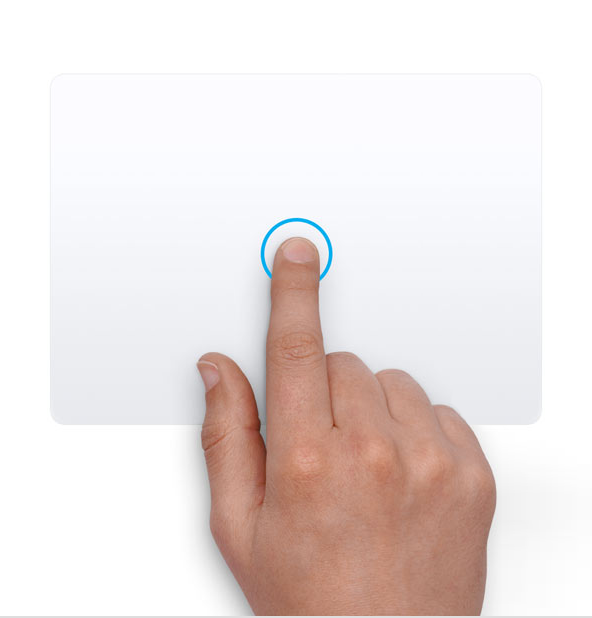
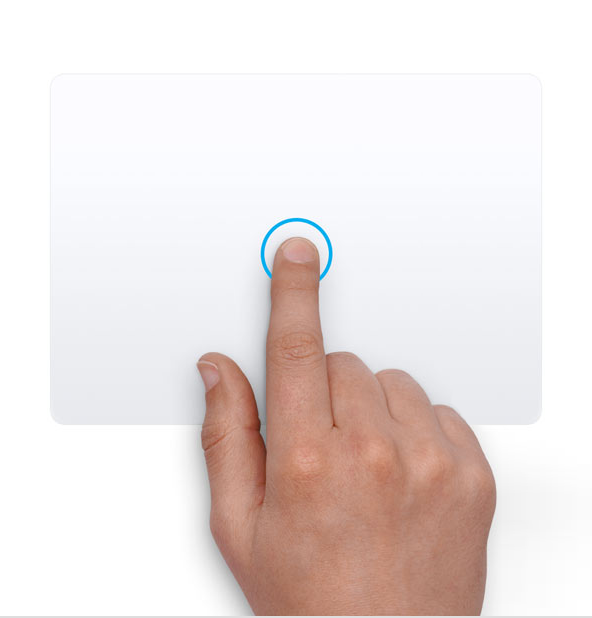
Rechtsklick
Auch hier kann wahlweise Geklickt oder nur getippt werdem.
- Windows 10
- macOS
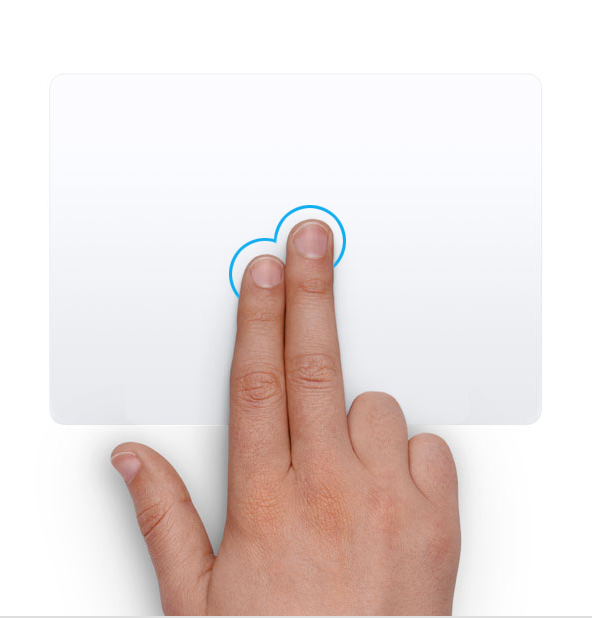
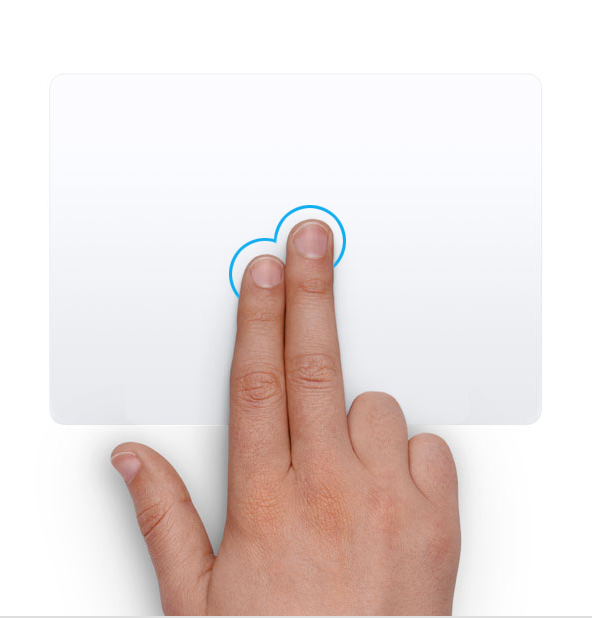
Scrollen
- Windows 10
- macOS
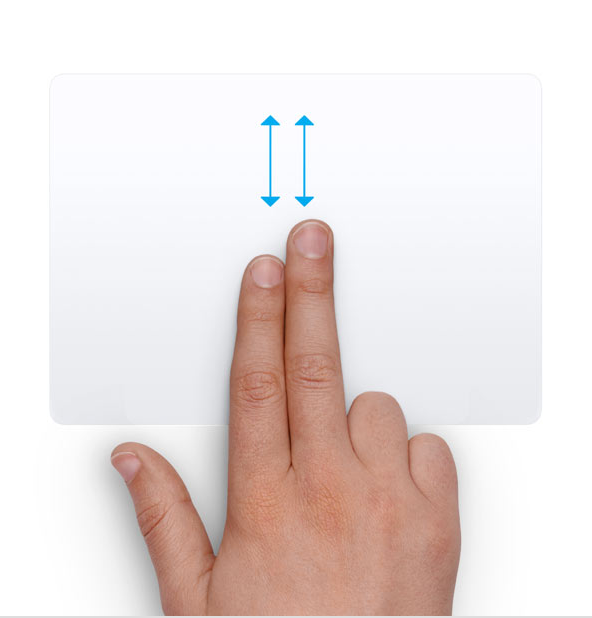
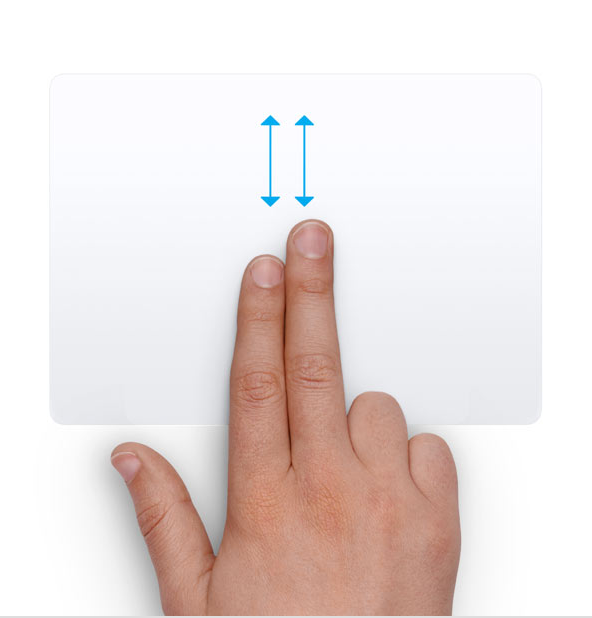
Alle Programme Anzeigen
- Windows 10
- macOS
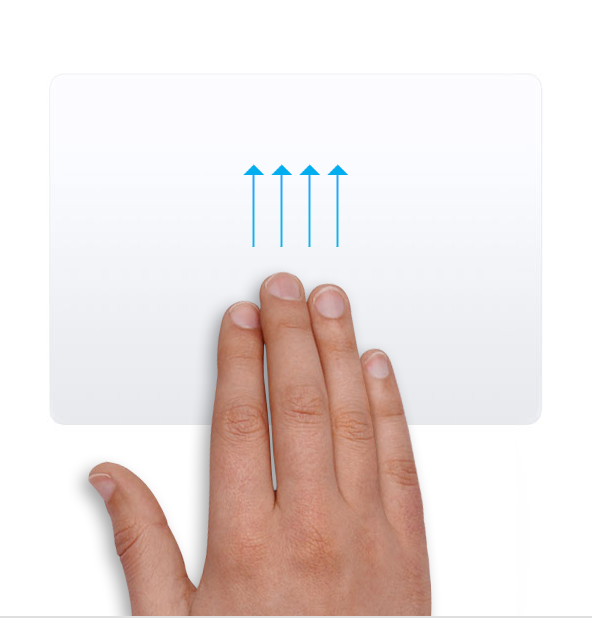
(Diese Option ist nicht bei allen Touchpads verfügbar.)
Mission Control
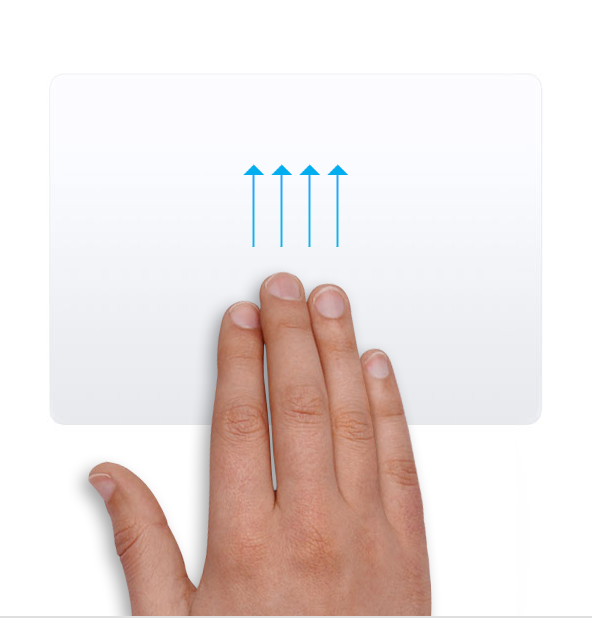
Virtuelle Desktops
Mit virtuellen Desktops lassen sich mehrere Arbeitsbereiche und Fensteranordnungen erstellen.
Erstellen
- Windows 10
- macOS
Virtuelle Desktops: Mit Win-Tabulatortaste alle geöffneten Fenster anzeigen und oben im Fenster einen neuen Virtuellen Desktop erstellen:
Wechseln
Mit folgenden Gesten kann zwischen diesen Desktops hin- und hergewechselt werden.*
- Windows 10
- macOS
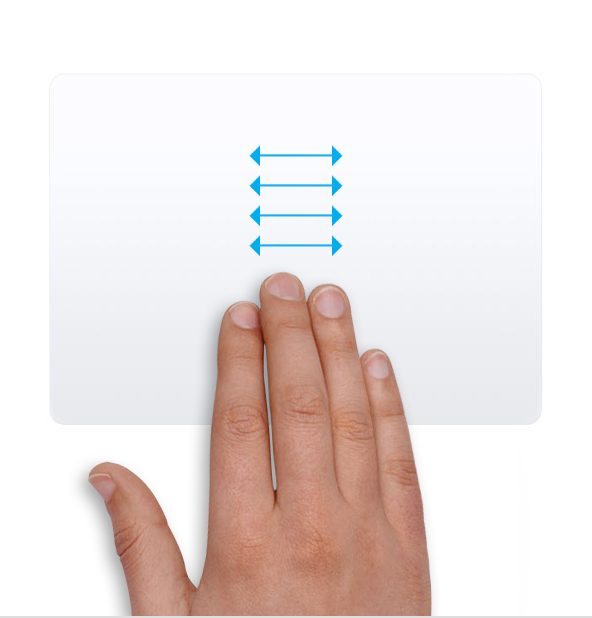
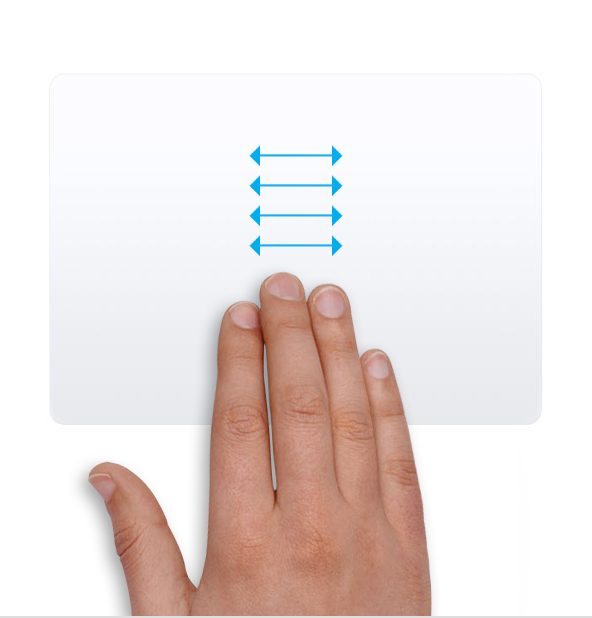
* Je nach Voreinstellungen ist diese Geste mit nur 3 statt 4 Fingern zu machen.
Systemnavigation